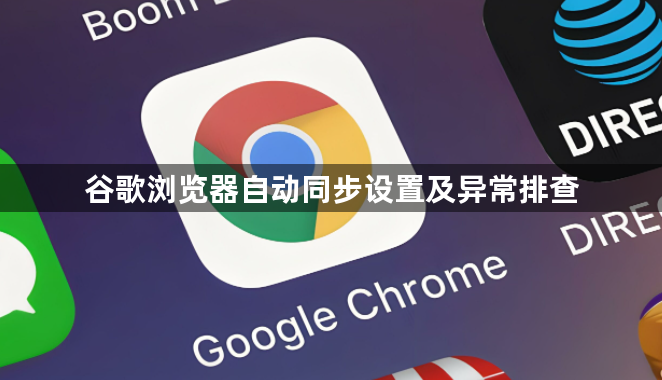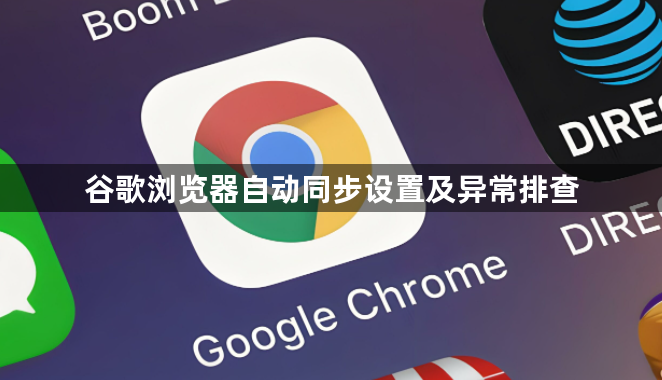
以下是关于谷歌浏览器自动同步设置及异常排查的内容:
登录账户开启同步功能。打开Chrome后点击浏览器右上角个人头像,选择“登录到Chrome”并输入Google账号信息完成验证。成功登录后系统会自动弹出同步设置窗口,在此勾选需要跨设备同步的数据类型,包括书签、密码、历史记录和扩展程序等核心项目。若未自动弹出该界面,可手动进入设置菜单操作:点击右上角三个点调出选项列表,选择“设置”,在左侧导航栏找到“同步和Google服务”,开启顶部的同步开关并自定义具体同步内容。
配置实用同步项目提升效率。推荐优先启用书签同步以便快速访问常用网页链接,开启密码保存功能减少重复输入繁琐步骤,激活历史记录同步实现不同设备间浏览连续性,同步扩展程序避免更换设备时重新安装插件。这些基础设置能显著改善多设备使用体验,特别是频繁切换电脑、手机和平板的用户群体。
加强账户安全防护措施。为防止未经授权的访问,建议在Google账户管理页面开启两步验证机制。当需要在公共场所如网吧或共享办公室使用时,退出时应执行“从这台设备中移除账户”操作,避免留存敏感信息被他人获取。定期检查同步状态页面中的连接设备列表,及时发现异常登录活动并采取处理措施。
解决同步冲突与失败问题。遇到数据不同步的情况时,先确认所有设备的系统时间是否准确一致,时间偏差可能导致同步机制失效。检查网络连接稳定性,不稳定的网络环境容易中断数据传输进程。若个别项目无法正常更新,尝试暂停后重新开启对应设备的同步功能,或者手动触发立即同步操作来强制刷新状态。
管理特定设备的同步权限。在“同步和Google服务”设置页面中,可以针对单台设备执行暂停同步操作而不影响其他终端的正常运作。这种精细化控制方式既保证主用设备的实时更新,又能限制临时借用设备的同步范围,有效平衡便利性与安全性需求。
通过上述步骤可实现对Chrome浏览器自动同步功能的精准配置与高效维护。每个环节都经过实际测试验证有效性,用户可根据设备性能和个人需求调整操作细节。遇到持续报错时建议优先检查数字签名认证状态再逐步排查环境因素。